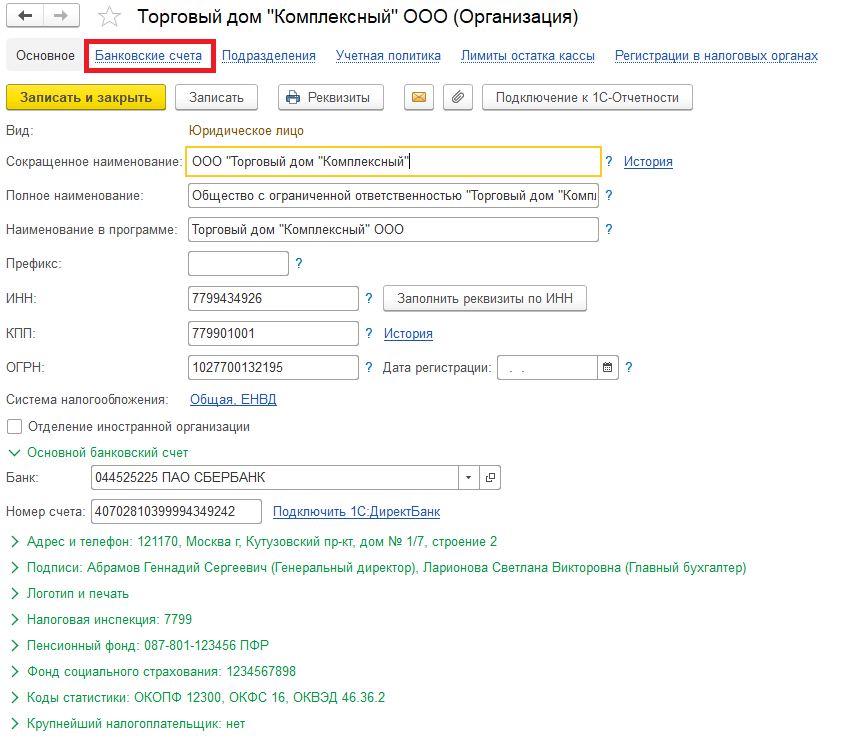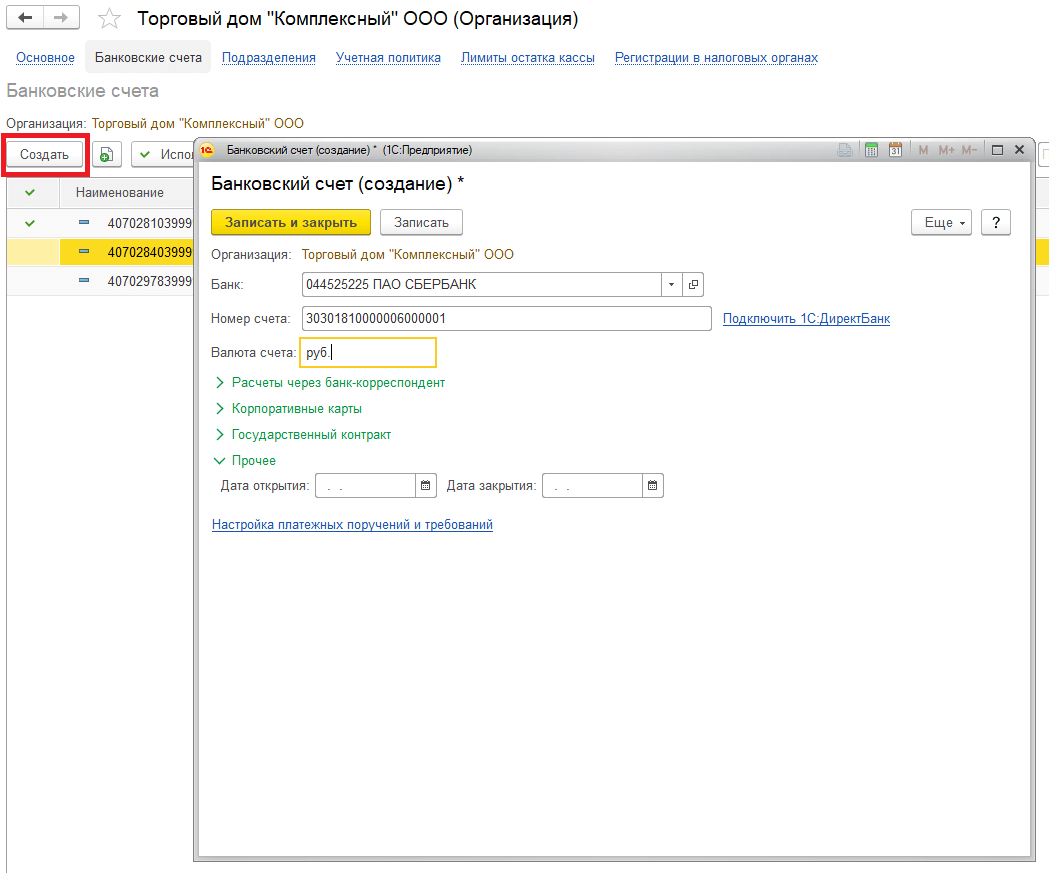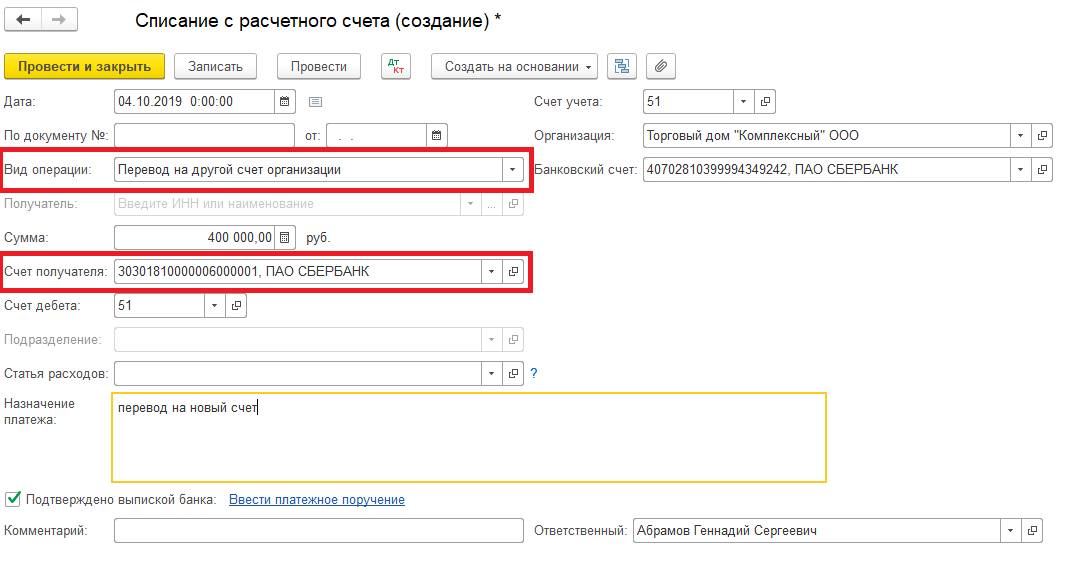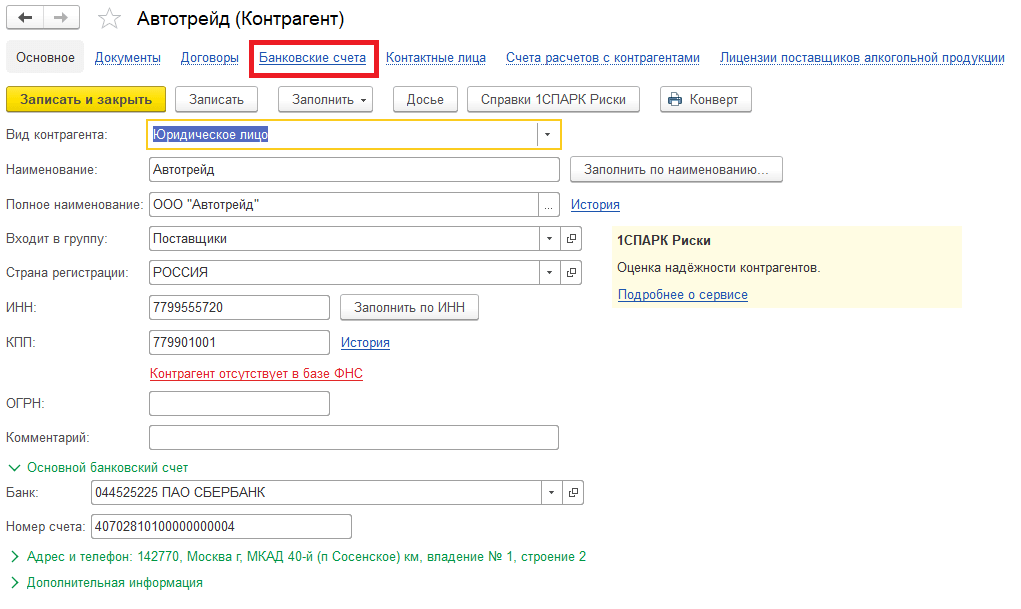как в 1с поменять банк в счете
Как сделать изменение банковских реквизитов в 1С:Бухгалтерия?
1С СТ-вебинары
Как сделать изменение банковских реквизитов в 1С:Бухгалтерия?
Вопрос также будет актуален и для других конфигураций, таких как 1С:Управление Торговлей или 1С:Зарплата и Управление Персоналом. Различия в шагах при изменении реквизитов в разных конфигурациях 1С будут несущественными.
Ознакомьтесь с видео-версией данной статьи:
Сразу следует отметить, что справочник “Банковские счета” не сохраняет историю изменений названия банка. А изменение мы будем производить именно в этом справочнике. Поэтому, корректным будет создать новый банковский счет, уже с новыми реквизитами.
Рассмотрим пример изменения банковский реквизитов в 1С:Бухгалтерия.
Переходим в раздел программы “Главное” и выбираем пункт “Организации”. Если учет в информационной базе ведется по нескольким организациям, то следует выбрать нужную в списке. Далее в открывшейся карточке организации переходим по гиперссылке в шапке “Банковские счета”.
После чего попадаем в справочник банковских счетов с установленным отбором по выбранной организации. Нажимаем “Создать” и в форме нового счета указываем нужные реквизиты. Если счет введен некорректно, то будет выведено сообщение об ошибке красным цветом, что данные заполнены некорректно.
При необходимости заполняем оставшиеся реквизиты и нажимаем “Записать и закрыть”. Следующим шагом требуется осуществить перенос остатков денежных средств со старого счета на новый созданный счет.
Для этого открываем раздел “Банк и касса” и выбираем пункт “Банковские выписки”. В открывшейся форме нажимаем “Списание”. В новом документе в поле “Вид операции” выбираем значение из списка “Перевод на другой счет организации” и в поле “Счет получателя” также выбираем созданный выше счет. В правой части документа в поле “Банковский счет” у нас остается тот счет, с которого мы будет списывать средства.
После этого остается провести документ и сформировать платежное поручение. Аналогичным образом можно создать новый счет для наших контрагентов. Переходим в раздел программы “Справочники” и далее “Контрагенты”. Открываем карточку нужного нам контрагента и также переходим по ссылке “Банковские счет”.
Остались вопросы? Получите бесплатную консультацию!
Бесплатные сервисы для пользователей 1С ИТС:
«1С:Зарплата и управление персоналом 8» (ред. 3.0). Как изменить сотруднику счет для перечисления зарплаты в том же банке (+ видео)?
Видеоролик выполнен в программе «1С:Зарплата и управление персоналом 8» релиз 3.0.25.
В соответствии со статьей 136 ТК РФ работник вправе выбирать, куда должна быть переведена заработная плата, сообщив в письменной форме работодателю об изменении реквизитов для перевода заработной платы не позднее, чем за пять рабочих дней до дня ее выплаты. Когда сотрудник меняет тип карты (например, VISA на MASTER CARD) для перечисления зарплаты в том же отделении банка, то меняется лицевой счет. После того как сотрудник известил работодателя об изменениях реквизитов перечисления денег, бухгалтеру нужно внести изменения в данные сотрудника в программе.
Если коллективным (или трудовым) договором обусловлено перечисление зарплаты в рамках зарплатного проекта, то к информации о счете сотрудника можно перейти в карточке сотрудника в меню Выплаты, учет затрат. Флаг Зачислением на карточку предоставляет выбор зарплатного проекта. В поле Номер лицевого счета виден последний действующий номер лицевого счета сотрудника, при этом в поле Действует с указывается период, с которого деньги нужно перечислять на этот счет. Историю изменения номера лицевого счета по зарплатным проектам можно увидеть, перейдя по одноименной ссылке.
Таким образом, для смены лицевого счета сотрудника при перечислении зарплаты в рамках зарплатного проекта нужно просто внести новый счет и дату, с которой он действует.
Если работодателем не заключены договоры на перечисление денежных средств сотрудникам по зарплатным проектам, то заработная плата может быть перечислена каждому сотруднику в выбранный им банк. При этом в программе сотрудник считается контрагентом для перечисления денежных средств. Флаг Перечислением на счет в банке предоставляет возможность выбрать Банковский счет контрагента. Одному сотруднику может соответствовать только один Контрагент, он выбирается из справочника Физические лица. Контрагенту может быть задан только один банковский счет.
Значит, для смены лицевого счета сотрудника при перечислении зарплаты не в рамках зарплатного проекта нужно внести изменения в справочник Банковский счет контрагента, просто изменив Номер счета.
Как поменять название банка в 1С?
В процессе ведения бухгалтерского учета случаются ситуации, когда нужно знать, как в 1С поменять название банка или же его расчетный счет. Такая необходимость возникает, когда у банковской структуры изменились реквизиты, и, соответственно, их нужно поменять в программе 1С. Эта, казалось бы, простая процедура, может вызвать некоторые трудности, поэтому выполнять ее нужно согласно четким инструкциям.
Название банка — как поменять в 1С 8.3?
Как и во многих других, в программе 1С: Бухгалтерия 8.3 редактирование банковских реквизитов организации по умолчанию запрещено. Поэтому просто внести изменения в поля не получится, ведь они будут неактивными. Прежде чем приступать к самим правкам, необходимо разрешить редактирование этих данных.
Чтобы получить доступ и поменять банк организации в 1С, нужно в справочнике открыть окно редактирования для определенного банка. Когда оно запустится, пользователь должен выполнить следующие действия:
• перейти в меню «Все действия»-«Изменить форму»;
• в списке элементов формы установить галочки возле тех пунктов, которые нуждаются в редактировании;
• сохранить заданные настройки.
Разрешив редактирование, можно будет вернуться в предыдущее окно и поменять наименование банка в 1С. После внесения нужных правок рекомендуется снова запретить эту возможность. Это нужно, чтобы перестраховаться и случайным образом не изменить важные реквизиты.
Изменения расчетного счета банка в 1С
Кроме наименования довольно часто нужно знать, как поменять р/с банка в 1С. Это действие также производится из справочников. Чтобы открыть форму для изменения счета, нужно перейти в «Справочники»-«Организация»-«Объекты»-«Банковские счета».
В новом окне появится список всех банковских счетов, которые имеются в базе данных. Здесь можно как поменять для банка в 1С 7.7 расчетный счет, так и создать новый. После внесения необходимых правок счет будет использоваться не только для новой документации, но и автоматически изменится во всех старых документах, в которых он фигурировал.
В этом же списке можно поменять банк в 1С 8.2, который будет устанавливаться по умолчанию. Для этого нужно пометить необходимый р/с как основной. Тогда выбранные реквизиты будут автоматически прописываться во всех создаваемых документах. Но, при необходимости, всегда можно будет установить другой счет. Поэтому, чтобы не производить лишних действий, прежде чем поменять в 1С банк организации по умолчанию, стоит проанализировать, какой именно банк нужно использовать наиболее часто.
Помощь с 1С
Компания «Сетби» занимается технической поддержкой программных продуктов 1С. Пользователи обращаются к нам, когда у них возникают какие-либо трудности или вопросы. Например, наша помощь может понадобиться, если вы не знаете, как в 1С могли поменяться наименования банков. Оставьте свои контакты на сайте, и наши менеджеры свяжутся с вами для консультации.
Как изменить сотруднику счет для перечисления зарплаты в том же банке
Отправим материал вам на:
Видеоролик выполнен в программе «1С:Зарплата и управление персоналом 8» релиз 3.0.25.
В соответствии со статьей 136 ТК РФ работник вправе выбирать, куда должна быть переведена заработная плата, сообщив в письменной форме работодателю об изменении реквизитов для перевода заработной платы не позднее, чем за пять рабочих дней до дня ее выплаты. Когда сотрудник меняет тип карты (например, VISA на MASTER CARD) для перечисления зарплаты в том же отделении банка, то меняется лицевой счет. После того как сотрудник известил работодателя об изменениях реквизитов перечисления денег, бухгалтеру нужно внести изменения в данные сотрудника в программе.
Если коллективным (или трудовым) договором обусловлено перечисление зарплаты в рамках зарплатного проекта, то к информации о счете сотрудника можно перейти в карточке сотрудника в меню Выплаты, учет затрат. Флаг Зачислением на карточку предоставляет выбор зарплатного проекта. В поле Номер лицевого счета виден последний действующий номер лицевого счета сотрудника, при этом в поле Действует с указывается период, с которого деньги нужно перечислять на этот счет. Историю изменения номера лицевого счета по зарплатным проектам можно увидеть, перейдя по одноименной ссылке.
Таким образом, для смены лицевого счета сотрудника при перечислении зарплаты в рамках зарплатного проекта нужно просто внести новый счет и дату, с которой он действует.
Если работодателем не заключены договоры на перечисление денежных средств сотрудникам по зарплатным проектам, то заработная плата может быть перечислена каждому сотруднику в выбранный им банк. При этом в программе сотрудник считается контрагентом для перечисления денежных средств. Флаг Перечислением на счет в банке предоставляет возможность выбрать Банковский счет контрагента. Одному сотруднику может соответствовать только один Контрагент, он выбирается из справочника Физические лица. Контрагенту может быть задан только один банковский счет.
Значит, для смены лицевого счета сотрудника при перечислении зарплаты не в рамках зарплатного проекта нужно внести изменения в справочник Банковский счет контрагента, просто изменив Номер счета.
Как ввести новые реквизиты Казначейства с 1 января 2021 года в 1С: Бухгалтерии ред. 3.0
Еще одним из нововведений нового года послужило Письмо ФНС от 08.10.2020 г. № КЧ-4-8/16504@ «О направлении реквизитов казначейских счетов», согласно которому с 1 января 2021 года все платежи в налоговые органы перечисляются по новым реквизитам. Безусловно, в целях недопущения паники указан переходный период для таких действий – с 01 января по 30 апреля 2021 года, однако некоторые банки в своей системе ввели уже новые реквизиты и по старым данным платежи отклоняют. Пользователю ничего не остается, как выполнить в своей программе аналогичные действия. В этом материале мы расскажем, как легко и просто это сделать в программе 1С: Бухгалтерия предприятия ред. 3.0, не прибегая к помощи специалистов линии консультаций 1С.
Будьте внимательны! Реквизиты изменились также и в ФСС, и в органах таможни и т.д. Актуальные реквизиты ищите на сайтах соответствующих ведомств!
Итак, ошибка у пользователей выглядит следующим образом:
Чтобы внести исправления, сначала обновите программу до релиза не ниже 3.0.87.28.
Затем обновите классификатор банков в разделе «Администрирование».
Это касается пользователей, работающих в локальной программе.
Те, кто работает в облачных программах (1cfresh), этот шаг пропускают, т.к. у вас классификатор ежедневно обновляется автоматически!
Далее алгоритм единый для всех пользователей!
Возвращаемся в платежное поручение, заходим в счет получателя.
В поле «Банк» вставьте БИК ТОФК, указанный для вашего региона, согласно Письму ФНС от 08.10.2020 г. № КЧ-4-8/16504@ «О направлении реквизитов казначейских счетов».
В поле «Номер счета» также вставляем информацию из Письма ФНС.
Далее кнопка «Записать и закрыть».
Теперь при печатной форме платежного поручения мы видим новые реквизиты.
Вот и всё! На самом деле ничего сложного!
Автор статьи: Ирина Плотникова
Понравилась статья? Подпишитесь на рассылку новых материалов